茶园资源网 Design By www.iooam.com
最终效果
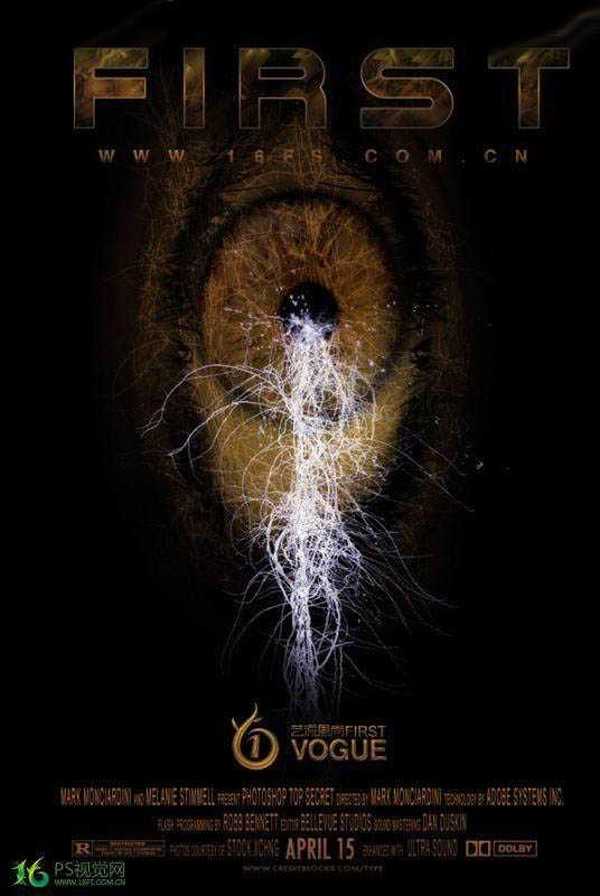
1、新建大小为1408*2100分辨率为300的文件,填充黑色,打开素材,选取如图所示区域拉入画布中,ctrl+T
右键选择旋转90度(顺时针),调整大小位置如图:

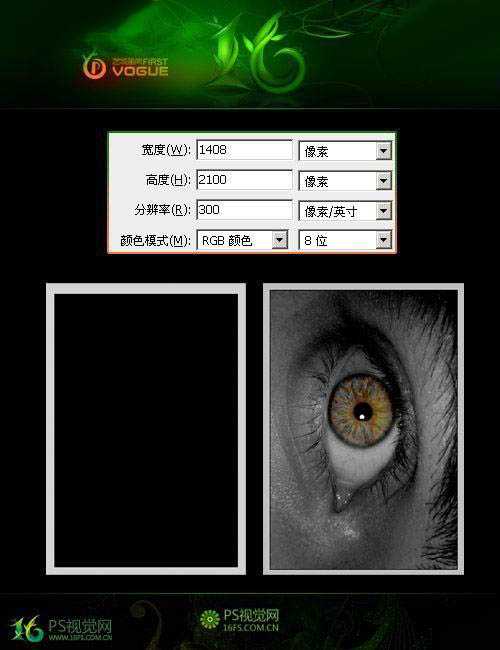
2、我们发现眼睛不规则,做出来图不好看,我们把它修饰得顺眼一点。复制一层,ctrl+T,水平翻转图层,调整图层不透明度50%,移动图层使眼球在同一个位置,透明度改为100%,加蒙版,把不要的地方摸去,效果大致如图,向下合并,再复制一层,ctrl+T,垂直翻转,蒙版修饰,方法同上,效果如图:

3、调整大小位置如图,加蒙版,把边缘摸去,效果如图,用黑色画笔把眼球中心的白点涂去,新建一层,用白色画笔涮上如图所示笔涮,位置如图,图层模式柔光,添加蒙版,把不要的部分摸去,如图:
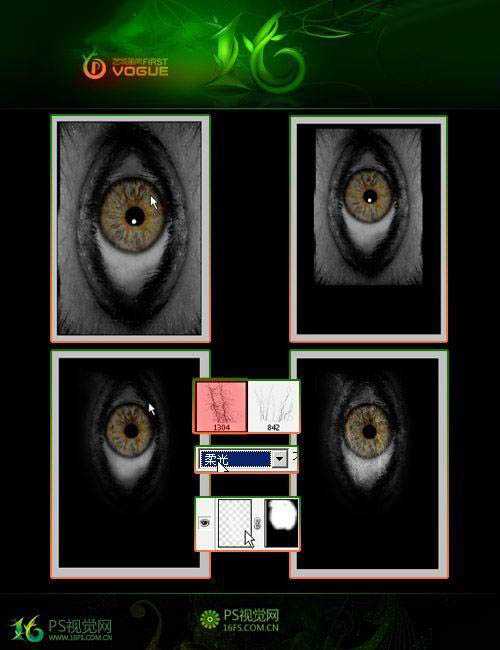
4、新建一层,用径向渐变工具拉出如图所示渐变,设置位置大小,刚好覆盖在眼睛上,图层模式正片叠底。

5、新建一层,用白色画笔涮上如图所示笔刷(需要去网上下载),调整大小如图,图层混合选项为外发光,颜色#04004c。
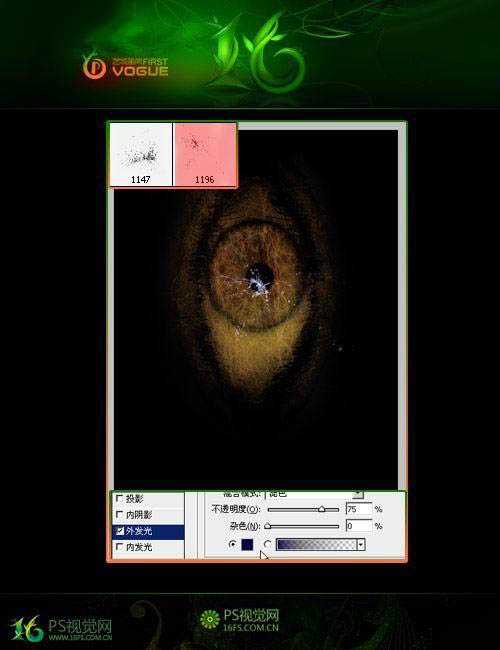
6、新建一层,用白色画笔涮上如图所示笔刷(所需光丝笔刷需要去网上下载),调整大小如图,加蒙版,把最下面和最上面摸去(一定要细心,这样衔接得才好),图层混合选项为外发光,颜色#04004c。

最后,打上文字装饰,完工。
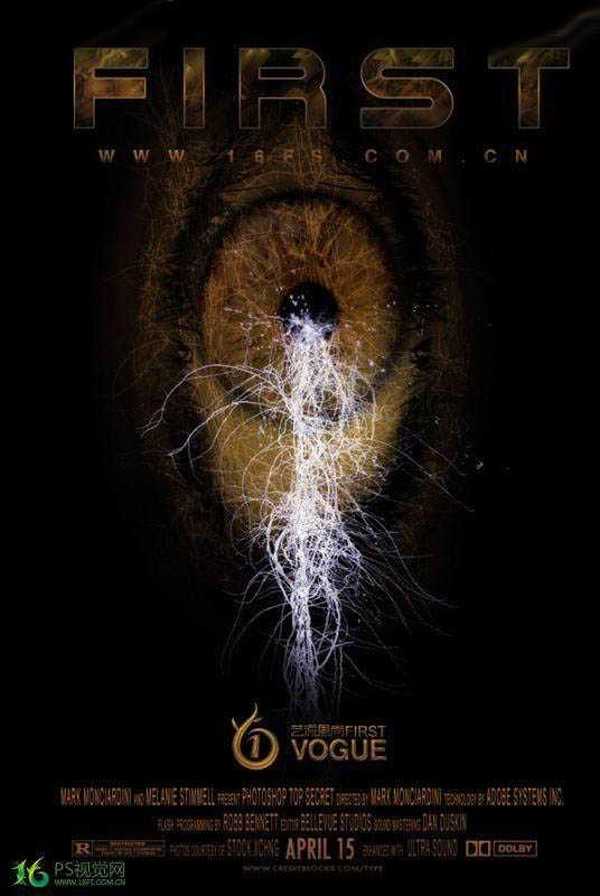
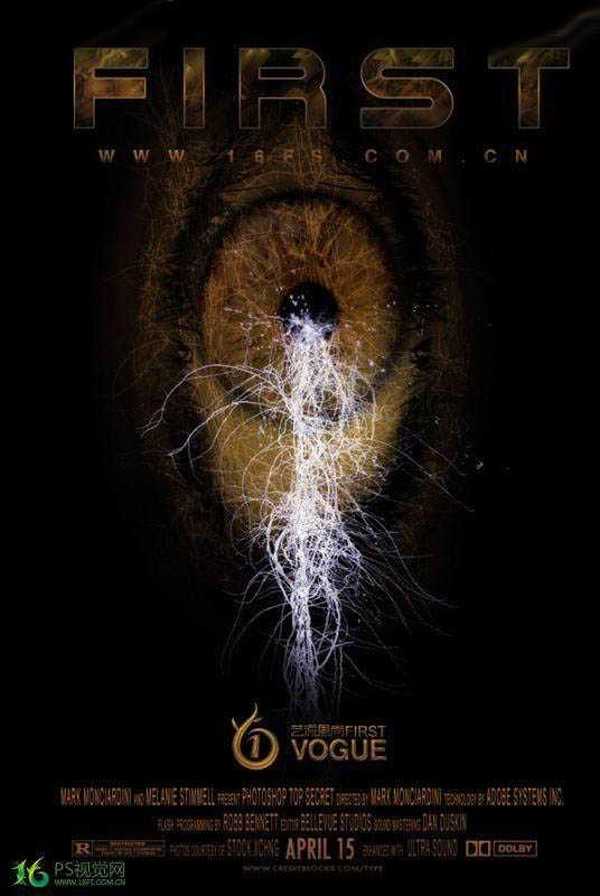
1、新建大小为1408*2100分辨率为300的文件,填充黑色,打开素材,选取如图所示区域拉入画布中,ctrl+T
右键选择旋转90度(顺时针),调整大小位置如图:

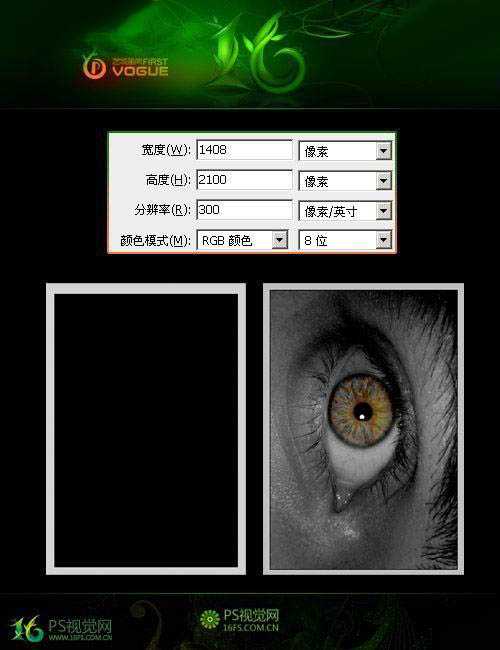
2、我们发现眼睛不规则,做出来图不好看,我们把它修饰得顺眼一点。复制一层,ctrl+T,水平翻转图层,调整图层不透明度50%,移动图层使眼球在同一个位置,透明度改为100%,加蒙版,把不要的地方摸去,效果大致如图,向下合并,再复制一层,ctrl+T,垂直翻转,蒙版修饰,方法同上,效果如图:

3、调整大小位置如图,加蒙版,把边缘摸去,效果如图,用黑色画笔把眼球中心的白点涂去,新建一层,用白色画笔涮上如图所示笔涮,位置如图,图层模式柔光,添加蒙版,把不要的部分摸去,如图:
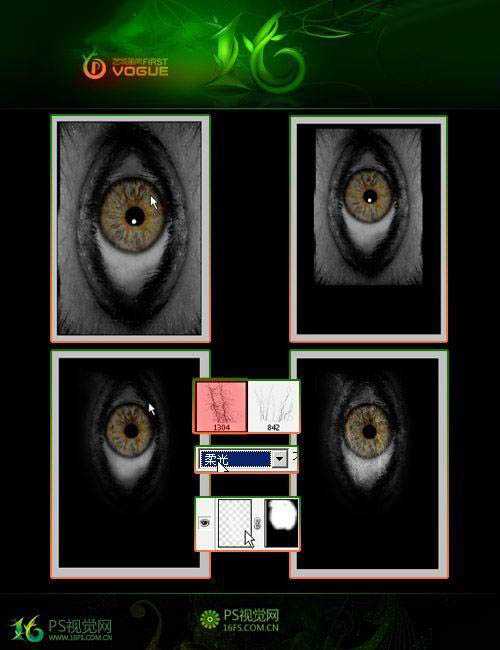
4、新建一层,用径向渐变工具拉出如图所示渐变,设置位置大小,刚好覆盖在眼睛上,图层模式正片叠底。

5、新建一层,用白色画笔涮上如图所示笔刷(需要去网上下载),调整大小如图,图层混合选项为外发光,颜色#04004c。
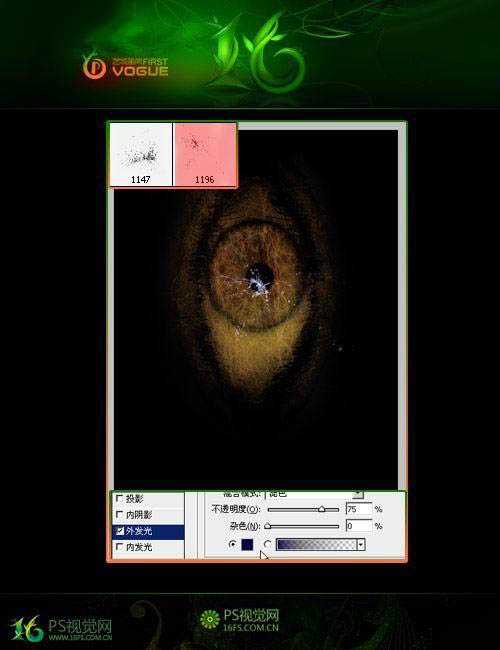
6、新建一层,用白色画笔涮上如图所示笔刷(所需光丝笔刷需要去网上下载),调整大小如图,加蒙版,把最下面和最上面摸去(一定要细心,这样衔接得才好),图层混合选项为外发光,颜色#04004c。

最后,打上文字装饰,完工。
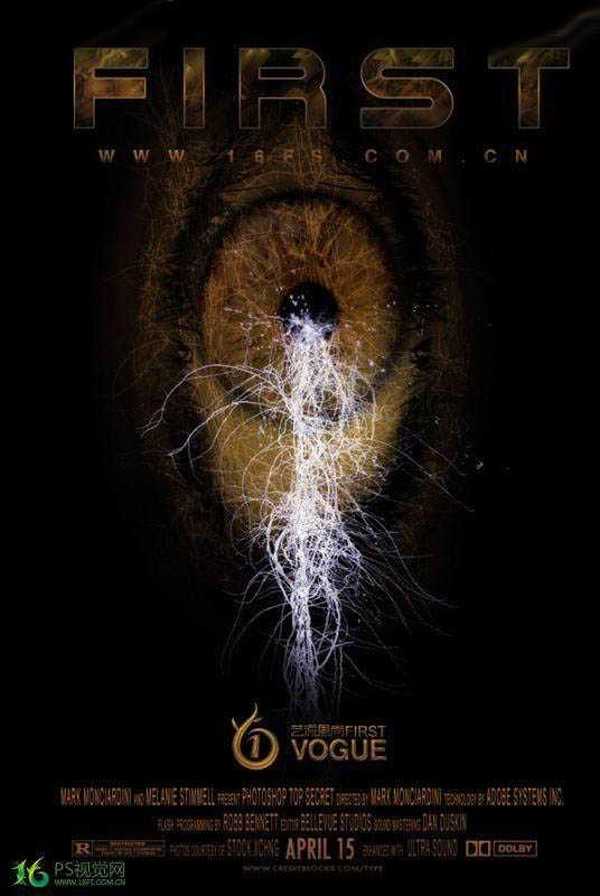
茶园资源网 Design By www.iooam.com
广告合作:本站广告合作请联系QQ:858582 申请时备注:广告合作(否则不回)
免责声明:本站资源来自互联网收集,仅供用于学习和交流,请遵循相关法律法规,本站一切资源不代表本站立场,如有侵权、后门、不妥请联系本站删除!
免责声明:本站资源来自互联网收集,仅供用于学习和交流,请遵循相关法律法规,本站一切资源不代表本站立场,如有侵权、后门、不妥请联系本站删除!
茶园资源网 Design By www.iooam.com
暂无评论...
RTX 5090要首发 性能要翻倍!三星展示GDDR7显存
三星在GTC上展示了专为下一代游戏GPU设计的GDDR7内存。
首次推出的GDDR7内存模块密度为16GB,每个模块容量为2GB。其速度预设为32 Gbps(PAM3),但也可以降至28 Gbps,以提高产量和初始阶段的整体性能和成本效益。
据三星表示,GDDR7内存的能效将提高20%,同时工作电压仅为1.1V,低于标准的1.2V。通过采用更新的封装材料和优化的电路设计,使得在高速运行时的发热量降低,GDDR7的热阻比GDDR6降低了70%。
更新日志
2024年11月16日
2024年11月16日
- 黄乙玲1989-水泼落地难收回[日本天龙版][WAV+CUE]
- 周深《反深代词》[先听版][FLAC/分轨][310.97MB]
- 姜育恒1984《什么时候·串起又散落》台湾复刻版[WAV+CUE][1G]
- 那英《如今》引进版[WAV+CUE][1G]
- 蔡幸娟.1991-真的让我爱你吗【飞碟】【WAV+CUE】
- 群星.2024-好团圆电视剧原声带【TME】【FLAC分轨】
- 陈思安.1990-国语钢琴酒吧5CD【欣代唱片】【WAV+CUE】
- 莫文蔚《莫后年代20周年世纪典藏》3CD[WAV+CUE][2G]
- 张惠妹《我要快乐》华纳[WAV+CUE][1G]
- 罗大佑1982《之乎者也》无法盗版的青春套装版 [WAV+CUE][1G]
- 曾庆瑜1989-款款柔情[日本东芝版][WAV+CUE]
- Scelsi-IntegraledesquatuorsacordesetTrioacordes-QuatuorMolinari(2024)[24bit-WAV]
- 房东的猫2017-房东的猫[科文音像][WAV+CUE]
- 杨乃文.2016-离心力(引进版)【亚神音乐】【WAV+CUE】
- 群星.2024-珠帘玉幕影视原声带【TME】【FLAC分轨】
